معرفی +35 کلید میانبر وردپرس (شورتکات)
1185 بازدید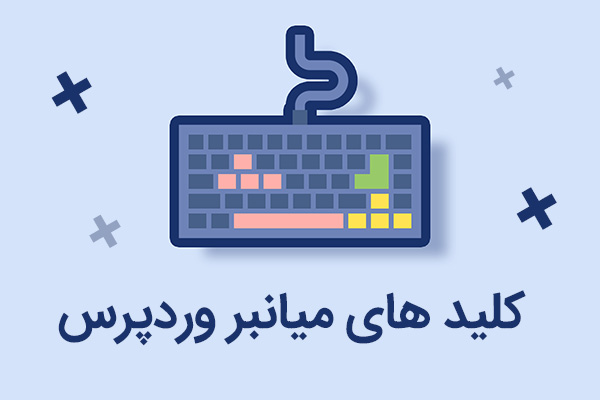
کلید میانبر وردپرس این امکان را به شما خواهند داد تا در زمان خود صرفهجویی کرده و با مدیریت زمان بتوانید سریعتر سایت خود را مدیریت کنید. با استفاده از کلید میانبر وردپرس قادر خواهید بود تا به راحتی در صفحه ویرایشگر مطالب و دیدگاههای وردپرس اقدام به انجام هر یک از کارهایی که برای مدیریت آنها لازم است انجام دهید.اینو در نظر بگیرید که هرچه مدت زمان تاسیس سایت شما میگذره و بازخورد بیشتری دریافت میکنید زمان براتون از اهمیت بالاتری برخوردار میشه تا بتونید به تمامی کارهای لازم به سایتتون برسید.
بنابراین برای شما سخت خواهد بود که هنگام تولید محتوا و یا کار با بخش دیدگاهها مدام در حال جابجایی استفاده از صفحه کلید و ماوس خود باشید، بنابراین بهترین راهکار این است که در یک زمان بتوانید از هر دو بهره کافی را ببرید که در این مقاله قصد دارم تا به معرفی کلید میانبر وردپرس بپردازم که میتوانید از آنها در بخش نوشتهها و دیدگاههای وردپرس استفاده کنید.
معرفی کلید میانبر در وردپرس
ویرایشگر وردپرس یک ویرایشگر بسیار قدرتمند با کارایی بسیار بالا است. این ویرایشگر به شما اجازه میدهد انواع مختلفی از محتوا از جمله متن، تصویر، صدا، فیلم و … را به سایت خود اضافه کنید. شما همچنین میتوانید قالببندی سفارشی را برای هر نوع محتوا انتخاب کنید.
برای استفاده از کلید میانبر وردپرس در ویرایشگر دیداری میتونید تا با استفاده از کلیدهای ترکیبی زیر عملیاتی که برای هر یک از اونها در مقابلش نوشته شده را بر روی متن خود اعمال کنید که عبارتند از:
Ctrl + b = بولد کردن نوشته Ctrl + i = ایتالیک Ctrl + c = کپی Ctrl + u = خط دار کردن Ctrl + v = پیست Ctrl + x = بریدن Ctrl + a = انتخاب همه Ctrl + z = Undo Ctrl + y = Redo Alt + Shift + [number] = درج heading یا عنوان دلخواه Alt + Shift + l = چپ چین کردن متن Alt + Shift + r = راست چین کردن متن Alt + Shift + j = تراز کردن متن نوشته Alt + Shift + c = وسط چین کردن Alt + Shift + d = خط زدن نوشته Alt + Shift + u = لیست غیر ترتیبی Alt + Shift + a = درج لینک Alt + Shift + o = لیست عددی Alt + Shift + s = حذف لینک Alt + Shift + q = نقل قول Alt + Shift + m = درج تصویر Alt + Shift + w = حالت نوشتاری تمام صفحه یا ویرایشگر بدون مزاحم Alt + Shift + t = درج تگ ادامه مطلب Alt + Shift + p = درج تگ صفحه بعدی Alt + Shift + h = راهنمای ویرایشگر دیداری Alt + Shift + n = بررسی املای متن Alt + Shift + x = افزودن یا حذف تگ کد Alt + Shift + 1 = عنوان Heading 1 Alt + Shift + 2 = عنوان Heading 2 Alt + Shift + 3 = عنوان Heading 3 Alt + Shift + 4 = عنوان Heading 4 Alt + Shift + 5 = عنوان Heading 5 Alt + Shift + 6 = عنوان Heading 6 Alt + Shift + 9 = افزودن Address * = شروع لیست دکمهای - = شروع لیست دکمهای 1. = شروع لیست عددی 1) = شروع لیست عددی ## = شروع عنوان Heading 2 ### = شروع عنوان Heading 3 #### = شروع عنوان Heading 4 ##### = شروع عنوان Heading 5 ###### = شروع عنوان Heading 6 > = افزودن نقلقول --- = افزودن خط افقی HR `..` = افزودن کد
کلید میانبر وردپرس در ویرایشگر متنی
با استفاده از ویرایشگر دیداری وردپرس هم قادر خواهید بود تا نسبت به درج شورتکدها و کدهایی که قصد دارید تا در نوشته خودتون از اونها استفاده کنید اقدام کنید، این ویرایشگر هم از برخی شورتکدهای ساده وردپرس پشتیبانی میکنه که شامل موارد زیر خواهند بود.
Ctrl + c = کپی Ctrl + v = پیست Ctrl + x = بریدن Ctrl + z = بازگشت به آخرین عملیات قبلی Ctrl + y = بازگشت به عملیات بعدی Ctrl + p = چاپ و یا پرینت صفحه
کلید میانبر وردپرس در دیدگاه ها
کلید میانبر وردپرس صرفا به نوشتهها محدود نشده و در بخش دیدگاهها یا همون نظرات وردپرس هم قادر هستید تا از اونها استفاده کرده و اقدام به مدیریت نظراتی که برای نوشتهها و مطالب شما ارسال میشوند بکنید. اما پیش از هر کاری ابتدا باید امکان استفاده از کلید میانبر وردپرس در دیدگاهها را فعال کنید.
برای این منظور در پیشخوان وردپرس به مسیر ویرایش پروفایل خود که در بخش کاربران> شناسنامه شما و یا با مراجعه به منوی نوار ابزار وردپرس که در گوشه سمت چپ پیشخوان وردپرس قرار دارد مراجعه کرده و گزینه ویرایش شناسنامه من را انتخاب کنید. سپس در مرحله بعد که به صفحه ویرایش پروفایل هدایت شدید تیک گزینه فعالسازی میانبرهای صفحهکلید برای مدیریت دیدگاهها را مشابه تصویر زیر فعال کرده و تنظیمات را ذخیره کنید تا امکان استفاده از کلیدهای میانبر در بخش نظرات برای شما فعال شود.
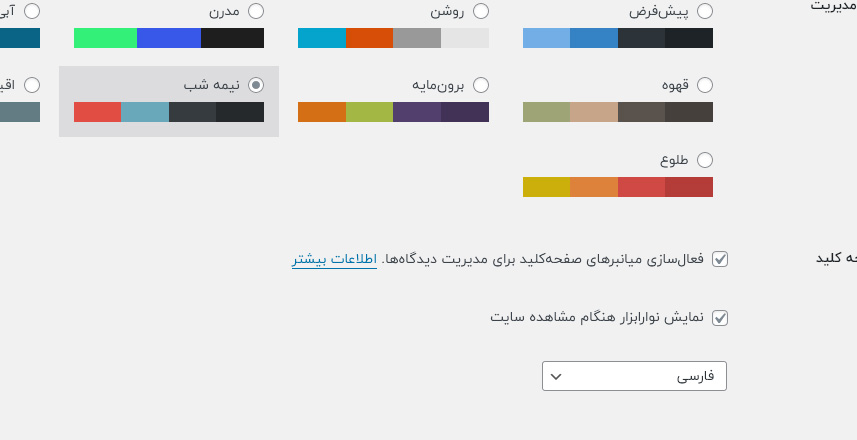
حالا بعد از اینکه این امکان را فعال کردید به صفحه دیدگاهها در پیشخوان وردپرس مراجعه کنید و برای مدیریت دیدگاههای دریافت شده در سایت از دکمههای ترکیبی زیر برای مدیریت آنها استفاده کنید.
J = دیدگاه بعدی یا حرکت به پایین K = دیدگاه قبلی یا حرکت به بالا A = پذیرفتن دیدگاه U = عدم پذیرفتن دیدگاه D = حذف دیدگاه R = پاسخ به دیدگاه Q = ویرایش سریع دیدگاه Z = بازگرداندن دیدگاه از زباله دان
نتیجه گیری
در کل استفاده از کلیدهای میانبر سرعت کار شمارا بالا میبرد و شما خیلی سریعتر و راحتر میتونید کارهای خودتون رو انجام بدین، پس حتما از شورتکات های وردپرس استفاده کنید، گرچه اولش سخته و دستتون عادت نداره اما سختیش فقط 1 هفته است، بعدش عادت میشه و به راحتی میتونید ازش استفاده کنید.


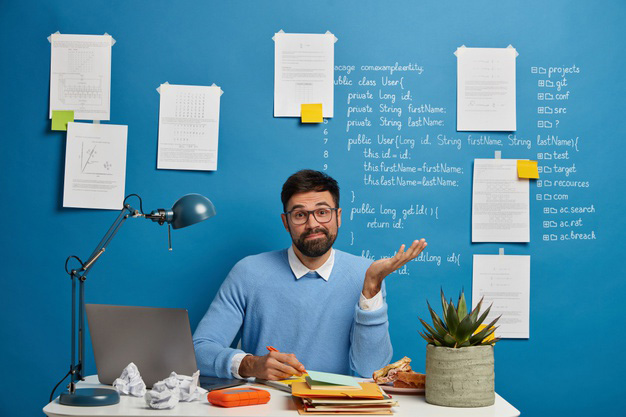



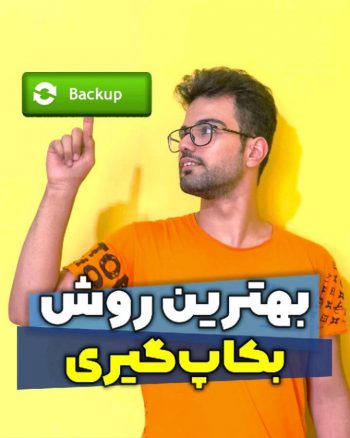




خیلی عالی بود مرسی از معرفیتون، شرت کات ها واقعا کار مارو راحت تر و سریع تر میکنن
34
دقیقا کار این میانبر ها همیشه آسان کردن کار ما بوده و کلید های میانبر وردپرس هم باز کار مارو سریعتر و راحت تر میکنه
موفق باشید
33
3 ساله با وردپرس کار میکنم ولی واقعا اینارو نمیدونسم :))) دمتون گرم
47
مخلصیم دوست عزیز خیلی خوشحال شدیم از اینه تونستیم کمکتون کنیم
موفق باشید
31
ممنون از این مقاله کاربردی و مفید
بی نظیر بود
29
سلام خدمت شما
خیلی خوشحالیم از اینکه این مقاله مورد پسند شما واقع شده
موفق و پیروز باشید
28